SƠ LƯỢC NỘI DUNG
Cứ gặp lỗi này là chắc chắn khó chịu rồi đúng không các bạn ? Bạn sẽ hay gặp lỗi này ở trên trình duyệt Chrome. Đại ý của lỗi This Site Can’t Be Reached đó chính là bạn không thể tiếp cận được trang web đang cần vào.
Nguyên nhân của lỗi này thường là do kết nối TCP / IP bị lỗi hoặc có thể do DNS không phản hồi. Cũng thể nguyên nhân dẫn tới là do phiên bản trình duyệt lỗi hoặc quá cũ rồi..
Cách sửa lỗi This Site Can’t Be Reached
Trogiupnhanh.com xin gửi tới các bạn một vài cách đơn giản để có thể loại bỏ lỗi This site can’t be reached này. Hãy thực hiện theo thứ tự từ trên xuống dưới và xem cách nào có thể giúp bạn nhé.
Thay đổi phiên bản TLS
Transport Layer Security (TLS) một giao thức mã hóa bảo vệ thông tin liên lạc Internet.
Bước 1: Mở trình duyệt Chrome lên và nhập chrome://flags vào thanh địa chỉ.
Bước 2: Sau đó, hãy tìm kiếm TLS 1.3 Early Data và bật nó lên bằng cách chọn Enable.
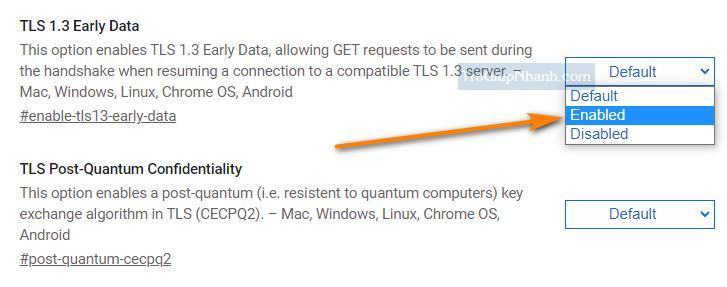
Vô hiệu hóa giao thức QUIC
Bạn cũng truy cập tương tự vào flags trên Chrome như bước trên. Tại ô tìm kiếm hãy nhập từ khóa ” Experimental QUIC protocol“
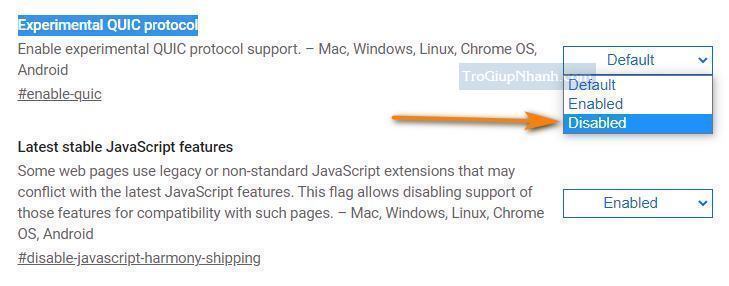
Trong mục xổ xuống các bạn hãy chọn Disable và tiến hành khởi động lại trình duyệt.
Reset lại giao thức TCP/IP của máy tính
TCP/IP là giao thức mạng và nó giúp hai hoặc nhiều máy tính giao tiếp qua mạng.
Nếu kết nối TCP/IP của máy tính bị hỏng thì có thể dẫn tới lỗi Can be reached. Chúng ta cần thiết lập lại TCP/IP sẽ giúp máy tính lây lại kết nối.
Bước 1. Mở cửa sổ Command prompt ( CMD ) với quyền Run Administrator
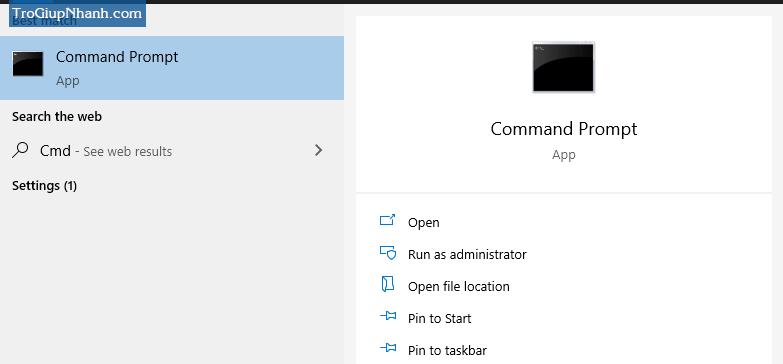
Bước 2. Nhập lần lượt các câu lệnh phía dưới đây và nhấn Enter sau mỗi câu lệnh.
ipconfig /release
ipconfig /all
ipconfig /flushdns
ipconfig /renew
netsh int ip set dns
netsh winsock resetBước 3. Khởi động lại máy tính và kiểm chứng lại xem còn gặp phải lỗi không nhé.
Xóa bộ nhớ đệm và thay đổi địa chỉ DNS
Việc thay đổi DNS sang DNS quốc dân 8.8.8.8 và 8.8.4.4 đôi khi sẽ giúp bạn khắc phục được lỗi này. Hãy tham khảo bài viết sau đây về cách thay đổi DNS trên máy tính nhé.
Tham khảo : Cách xóa bộ nhớ đệm DNS
Xóa Profile của trình duyệt Chrome
Chúng ta có thể áp dụng cách này để đưa trình duyệt Chrome về trạng thái mới như ban đầu. Hãy truy cập C:Users%your_name%AppDataLocalGoogle
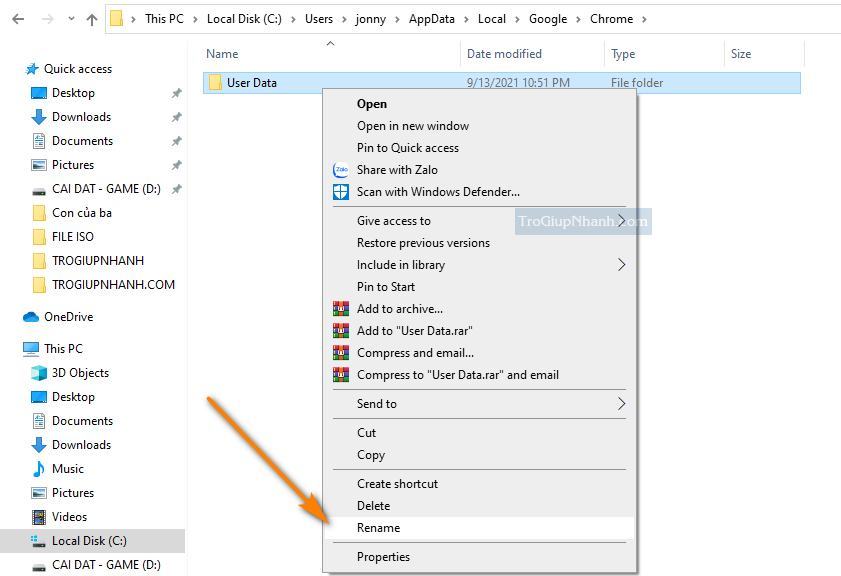
Sau khi vào các bạn hãy xóa thư mục đang có hiện tại hoặc đổi tên chúng đi. Bật lại trình duyệt và truy cập lại trang web xem lỗi can be reached đã hết chưa nhé.
